Autore:
Virginia Floyd
Data Della Creazione:
8 Agosto 2021
Data Di Aggiornamento:
20 Giugno 2024

Contenuto
Scopri come aggiungere i dati della carta di credito al tuo account PlayStation Network in questo articolo. Ciò ti consentirà di pagare i tuoi acquisti sul PlayStation Store e il tuo abbonamento PlayStation Plus.
Passi
Metodo 1 di 3: PS4
 1 Accendi la tua console. Per fare ciò, premi il pulsante di accensione sulla parte anteriore della console o premi il pulsante PS sul controller collegato.
1 Accendi la tua console. Per fare ciò, premi il pulsante di accensione sulla parte anteriore della console o premi il pulsante PS sul controller collegato. - In ogni caso, accendi il controller.
 2 Seleziona il tuo profilo e premi X. Questo ti consentirà di accedere a PlayStation 4.
2 Seleziona il tuo profilo e premi X. Questo ti consentirà di accedere a PlayStation 4.  3 Seleziona PlayStation Store e premi X. Questa scheda si trova sul lato sinistro della schermata principale.
3 Seleziona PlayStation Store e premi X. Questa scheda si trova sul lato sinistro della schermata principale. 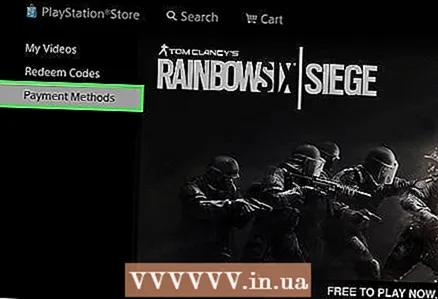 4 Seleziona Metodi di pagamento e premi X. Si trova nella parte inferiore del menu sul lato sinistro dello schermo.
4 Seleziona Metodi di pagamento e premi X. Si trova nella parte inferiore del menu sul lato sinistro dello schermo.  5 Inserisci la tua password di PlayStation Network. Questa è la password che utilizzi con il tuo indirizzo email di PlayStation Network.
5 Inserisci la tua password di PlayStation Network. Questa è la password che utilizzi con il tuo indirizzo email di PlayStation Network. 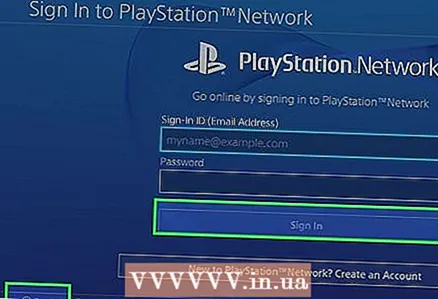 6 Seleziona Continua e premi X. Se hai inserito la password corretta, verrai indirizzato alla pagina Metodi di pagamento.
6 Seleziona Continua e premi X. Se hai inserito la password corretta, verrai indirizzato alla pagina Metodi di pagamento. 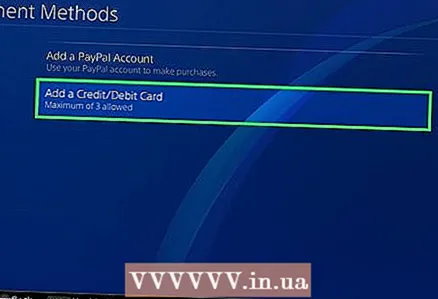 7 Seleziona Aggiungi carta di credito o di debito e premi X. Questa opzione si trova in fondo alla pagina, sotto altri metodi di pagamento.
7 Seleziona Aggiungi carta di credito o di debito e premi X. Questa opzione si trova in fondo alla pagina, sotto altri metodi di pagamento.  8 Inserisci i dati della tua carta. Inserisci il nome del titolare della carta, il numero della carta, il codice di sicurezza della carta e la data di scadenza della carta.
8 Inserisci i dati della tua carta. Inserisci il nome del titolare della carta, il numero della carta, il codice di sicurezza della carta e la data di scadenza della carta.  9 Seleziona Avanti e premi X. È in fondo alla pagina.
9 Seleziona Avanti e premi X. È in fondo alla pagina. 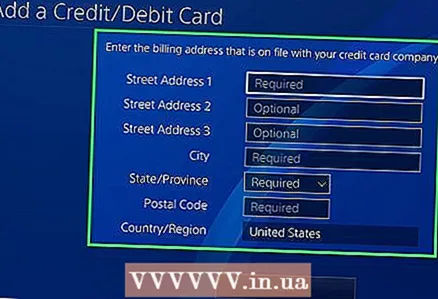 10 Inserisci il tuo indirizzo di fatturazione. Questo è l'indirizzo a cui è registrata la carta (non necessariamente l'indirizzo di casa).
10 Inserisci il tuo indirizzo di fatturazione. Questo è l'indirizzo a cui è registrata la carta (non necessariamente l'indirizzo di casa).  11 Seleziona Salva e premi X. La tua carta di credito verrà aggiunta al tuo account PlayStation Network. Questa mappa ora può essere utilizzata per gli acquisti dal PlayStation Store.
11 Seleziona Salva e premi X. La tua carta di credito verrà aggiunta al tuo account PlayStation Network. Questa mappa ora può essere utilizzata per gli acquisti dal PlayStation Store.
Metodo 2 di 3: PS3
 1 Accendi la tua console. Per fare ciò, premi il pulsante di accensione sulla console o premi il pulsante PS sul controller collegato.
1 Accendi la tua console. Per fare ciò, premi il pulsante di accensione sulla console o premi il pulsante PS sul controller collegato.  2 Seleziona il tuo profilo e premi X. Questo ti consentirà di accedere a PlayStation 3.
2 Seleziona il tuo profilo e premi X. Questo ti consentirà di accedere a PlayStation 3.  3 Scorri la pagina verso il basso, seleziona PlayStation Network, quindi premi X. Questa opzione può essere denominata "PSN" a seconda della versione del software PS3.
3 Scorri la pagina verso il basso, seleziona PlayStation Network, quindi premi X. Questa opzione può essere denominata "PSN" a seconda della versione del software PS3.  4 Seleziona Accedi e premi X. Si trova in alto a destra nella home page (a sinistra della scheda Amici).
4 Seleziona Accedi e premi X. Si trova in alto a destra nella home page (a sinistra della scheda Amici). - Se vedi l'opzione "Gestione account" in alto, selezionala, premi la "X" e salta i tre passaggi successivi.
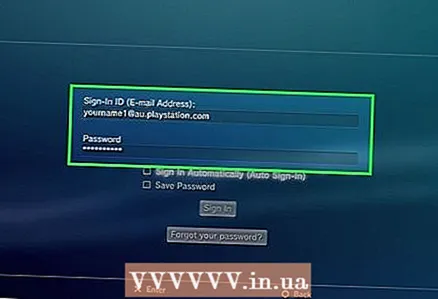 5 Inserisci il tuo indirizzo email e la password. Queste dovrebbero essere le credenziali che utilizzi per accedere al sito Web di PlayStation.
5 Inserisci il tuo indirizzo email e la password. Queste dovrebbero essere le credenziali che utilizzi per accedere al sito Web di PlayStation.  6 Seleziona Accedi e premi X. Questo ti consentirà di accedere a PlayStation Network.
6 Seleziona Accedi e premi X. Questo ti consentirà di accedere a PlayStation Network.  7 Seleziona Gestione account e premi X. Questa opzione è sotto Login.
7 Seleziona Gestione account e premi X. Questa opzione è sotto Login. 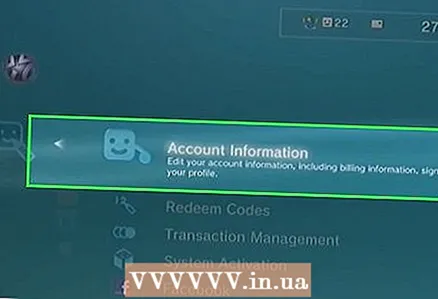 8 Premi di nuovo X. Si apre il menu Informazioni sull'account.
8 Premi di nuovo X. Si apre il menu Informazioni sull'account.  9 Seleziona Informazioni di fatturazione e premi X. Questa è la prima opzione nella pagina Informazioni sull'account.
9 Seleziona Informazioni di fatturazione e premi X. Questa è la prima opzione nella pagina Informazioni sull'account. 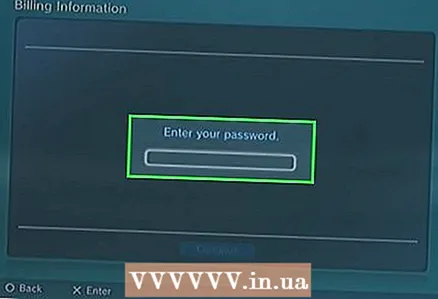 10 Inserisci la tua password PSN quando richiesto. Se hai già effettuato l'accesso a PlayStation Network, non ti verrà richiesto.
10 Inserisci la tua password PSN quando richiesto. Se hai già effettuato l'accesso a PlayStation Network, non ti verrà richiesto.  11 Inserisci i dati della tua carta. Immettere il tipo di carta (ad esempio Master Card, Visa e così via), il nome del titolare della carta, il numero della carta, il codice di sicurezza della carta e la data di scadenza della carta.
11 Inserisci i dati della tua carta. Immettere il tipo di carta (ad esempio Master Card, Visa e così via), il nome del titolare della carta, il numero della carta, il codice di sicurezza della carta e la data di scadenza della carta. 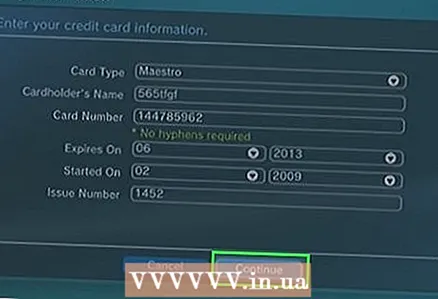 12 Seleziona Continua e premi X. È in fondo alla pagina.
12 Seleziona Continua e premi X. È in fondo alla pagina. 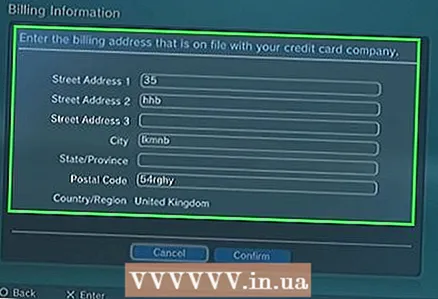 13 Inserisci il tuo indirizzo di fatturazione. Questo è l'indirizzo a cui è registrata la carta (non necessariamente l'indirizzo di casa).
13 Inserisci il tuo indirizzo di fatturazione. Questo è l'indirizzo a cui è registrata la carta (non necessariamente l'indirizzo di casa). 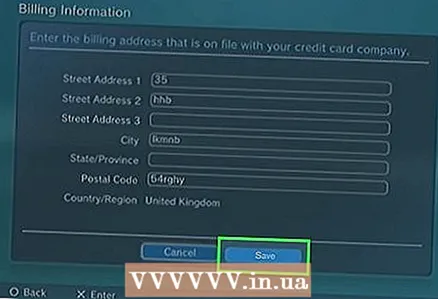 14 Seleziona Salva e premi X. La tua carta di credito verrà aggiunta al tuo account PlayStation Network. Questa mappa ora può essere utilizzata per gli acquisti dal PlayStation Store su qualsiasi dispositivo (ad esempio, PS4, PS Vita e sito Web PlayStation).
14 Seleziona Salva e premi X. La tua carta di credito verrà aggiunta al tuo account PlayStation Network. Questa mappa ora può essere utilizzata per gli acquisti dal PlayStation Store su qualsiasi dispositivo (ad esempio, PS4, PS Vita e sito Web PlayStation).
Metodo 3 di 3: su un computer
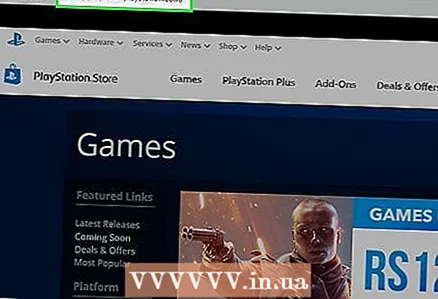 1 Apri il sito Web del PlayStation Store. Vai su https://store.playstation.com/.
1 Apri il sito Web del PlayStation Store. Vai su https://store.playstation.com/.  2 Passa il mouse sopra il tuo nome utente PSN. Si trova nell'angolo in alto a destra della pagina web del PlayStation Store; si aprirà un menu.
2 Passa il mouse sopra il tuo nome utente PSN. Si trova nell'angolo in alto a destra della pagina web del PlayStation Store; si aprirà un menu. - Se non hai già effettuato l'accesso a PlayStation Network, fai clic su Accedi e inserisci il tuo indirizzo e-mail e la password.
 3 Fare clic su Impostazioni account. È vicino alla parte superiore del menu.
3 Fare clic su Impostazioni account. È vicino alla parte superiore del menu. - Se hai già effettuato l'accesso al PlayStation Store, ti verrà chiesto di reinserire l'indirizzo e-mail e la password.
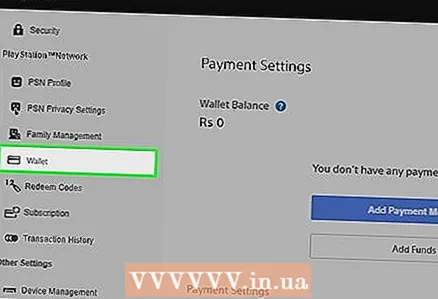 4 Fare clic su Portafoglio. È una scheda sul lato sinistro della pagina.
4 Fare clic su Portafoglio. È una scheda sul lato sinistro della pagina.  5 Fare clic su Aggiungi carta di credito. Questa opzione si trova nella sezione Metodi di pagamento della pagina Portafoglio (a sinistra del pulsante Aggiungi PayPal).
5 Fare clic su Aggiungi carta di credito. Questa opzione si trova nella sezione Metodi di pagamento della pagina Portafoglio (a sinistra del pulsante Aggiungi PayPal). 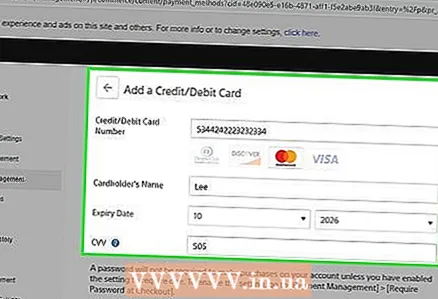 6 Inserisci i dati della tua carta di credito. Accedere:
6 Inserisci i dati della tua carta di credito. Accedere: - Numero di carta;
- tipo di carta;
- Data di scadenza della carta;
- Nome del titolare della carta;
- Codice di sicurezza della carta;
- Indirizzo Di Fatturazione.
- Puoi anche selezionare la casella di controllo Imposta questo metodo di pagamento come principale per utilizzare questa carta per i tuoi acquisti predefiniti.
 7 Fare clic su Salva. La tua carta di credito verrà aggiunta al tuo account PlayStation Network. Questa mappa ora può essere utilizzata per gli acquisti dal PlayStation Store.
7 Fare clic su Salva. La tua carta di credito verrà aggiunta al tuo account PlayStation Network. Questa mappa ora può essere utilizzata per gli acquisti dal PlayStation Store.
Consigli
- Una volta aggiunti i dati della carta di credito al tuo account PSN, questi verranno salvati. Questo aprirà automaticamente i dettagli della tua carta di credito quando vai alla pagina di pagamento del PlayStation Store.
- Una carta bancaria può essere aggiunta solo a un account PSN principale. I fondi della carta di credito sull'account principale possono essere aggiunti all'account secondario, che di solito è l'account del bambino, se i genitori vogliono limitare il PlayStation Store e alcune funzionalità.
Avvertenze
- Assicurati che il tuo account PSN sia protetto da password (ovvero, non sei loggato automaticamente) se non sai chi utilizzerà la tua PlayStation. I dati della tua carta di credito sono archiviati, quindi chiunque abbia accesso alla console può acquistare qualcosa dal PlayStation Store a tua insaputa.



